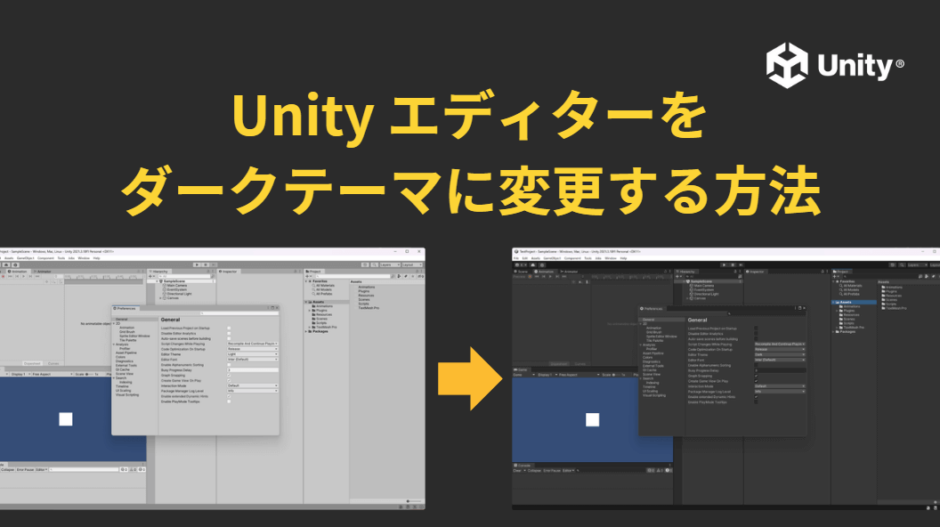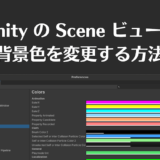Unity はゲーム開発やアプリケーション開発に広く使われている強力な開発プラットフォームです。
開発中に長時間 Unity エディターを使用すると、目の疲れが蓄積することがあります。Unity エディターのダークテーマを利用することで、目の疲れを軽減し、作業効率を向上させることができます。
この記事では、Unity エディターをダークテーマに変更する方法について解説します。
目次
Unityエディターのダークテーマとは
Unity エディターのダークテーマは、エディター内の背景色、ボタンやパネルなどの各種UI要素のカラースキームを暗い配色に切り替える機能です。
ダークモードは長時間の作業による目の疲れを軽減し、ユーザーの作業効率を向上させることを目的としています。
ダークテーマ
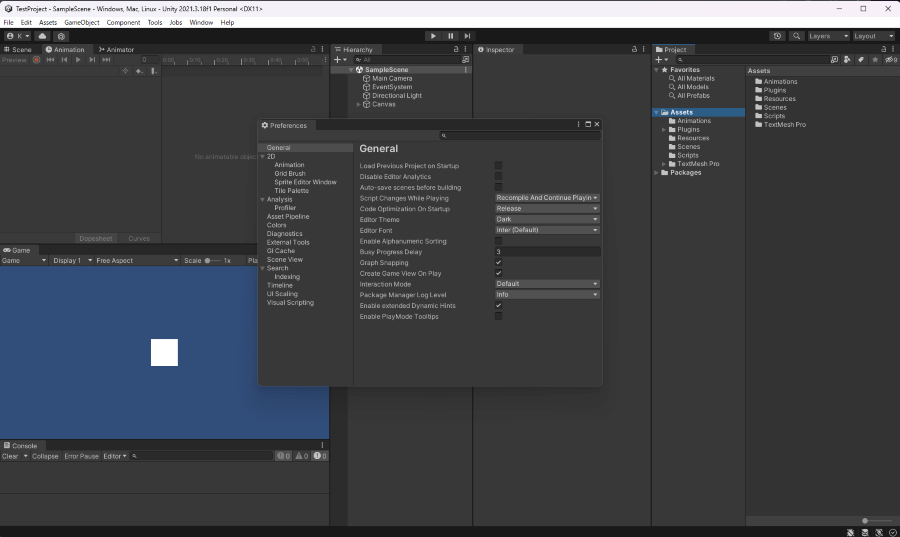
ライトテーマ

ダークテーマが使えるのは Unity 2019.4.8 以降から
Unity でダークテーマを使えるのは、Unity 2019.4.8 からとなります。
このバージョンから、Unity の無料版(Unity Personal)ライセンスでもダークテーマの利用が可能になりました。
バージョンが Unity 2019.4.8 以前の Unity エディターでは、有料版となる Unity Plus、Pro ライセンスを契約しているユーザーのみがダークテーマを利用できます。
Unity エディターをダークテーマに変更する方法
Unityエディターのダークテーマは、以下の手順で切り替え可能です。
1. Unity エディターのメニューバーから「Edit」を選択し、さらに「Preferences」をクリックします。
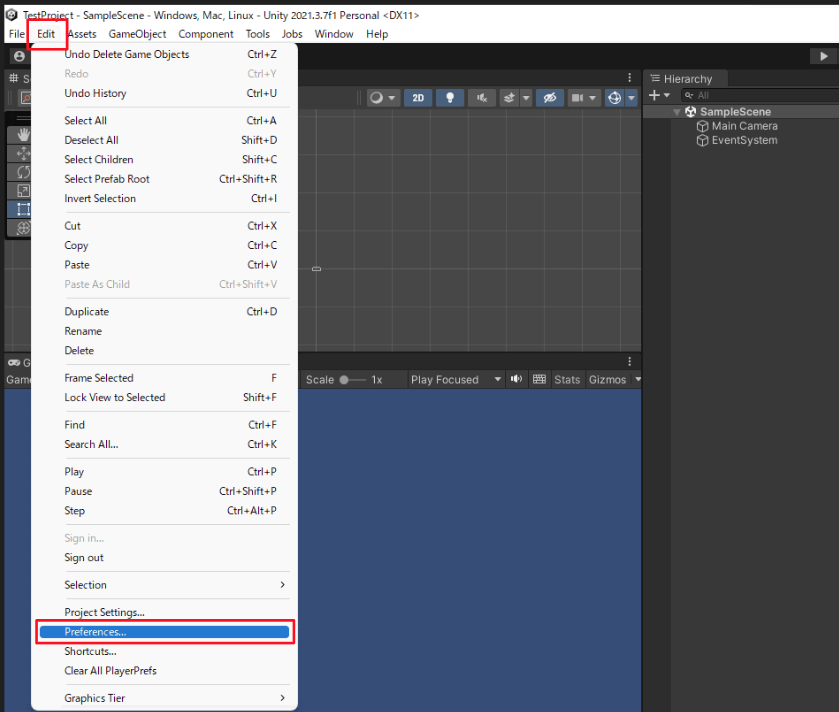
2. Unity の環境設定ウィンドウが開くので、ウィンドウの左側にあるカテゴリーから「General」を選択します。
3.「Editor Theme」の項目で、ドロップダウンメニューを開き、「Dark」を選択します。
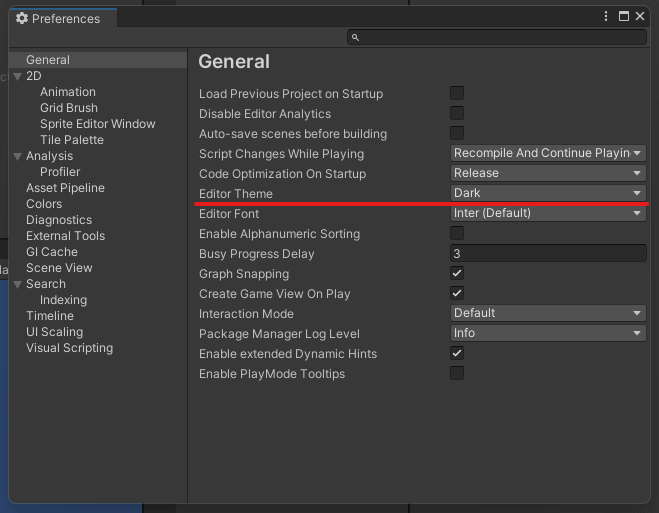
これで設定は完了です。
参考資料
- エディタのテーマを変更するにはどうすればいいですか? | Unity Support